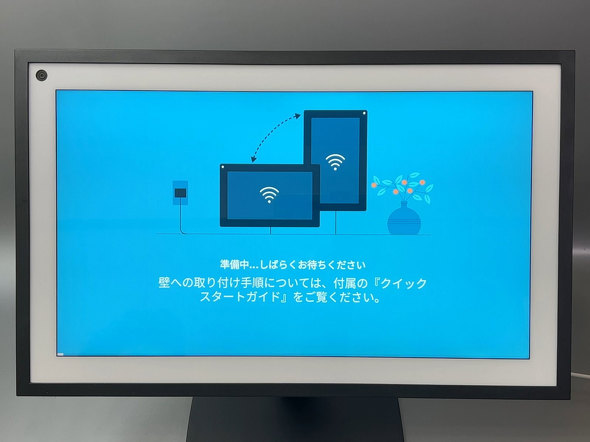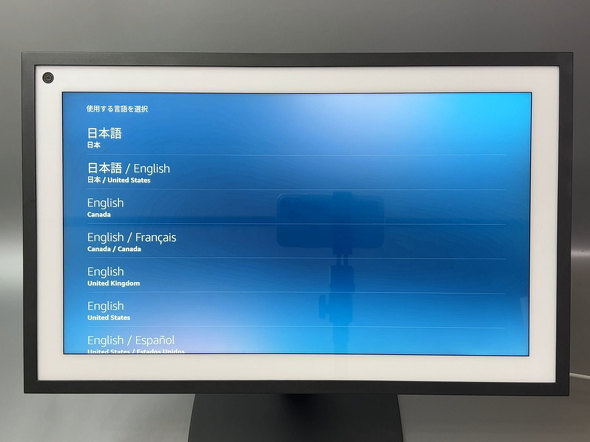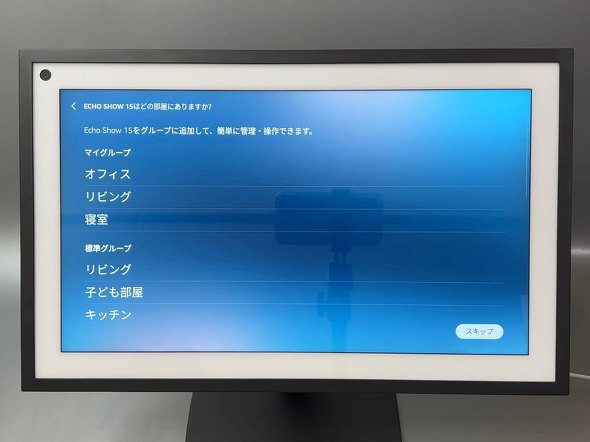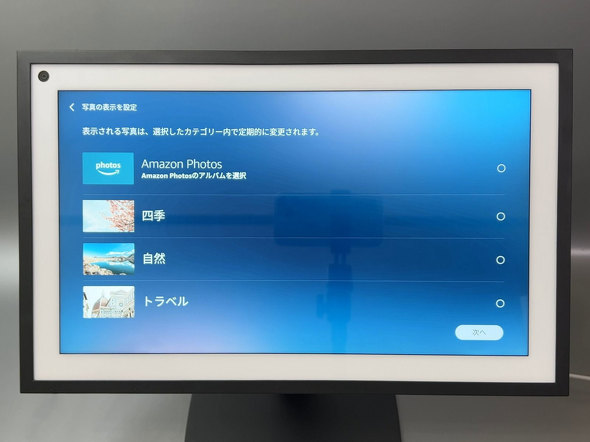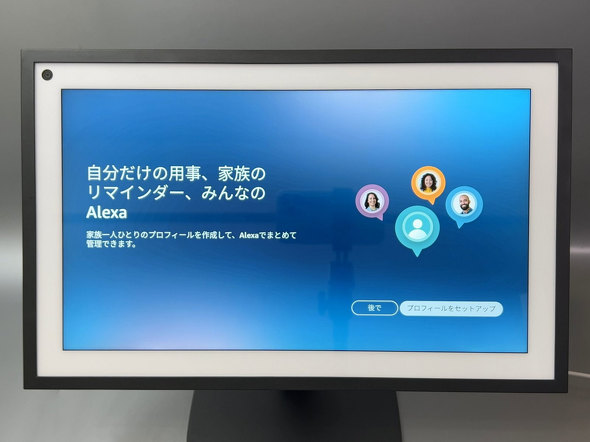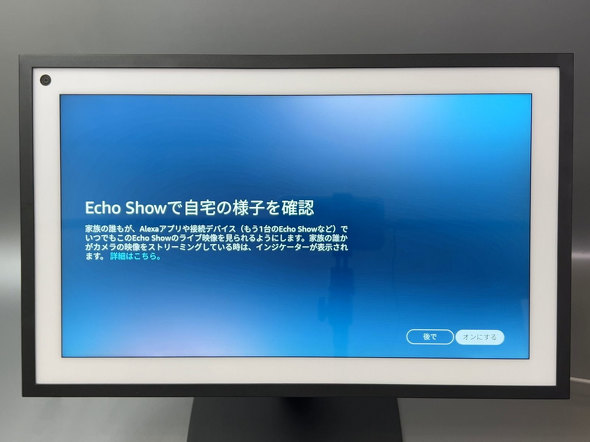壁掛けで使うスマートディスプレイ「Echo Show 15」をセットアップして分かったこと:山口真弘のスマートスピーカー暮らし(4/4 ページ)
» 2022年04月19日 11時00分 公開
[山口真弘,ITmedia]
※本記事はアフィリエイトプログラムによる収益を得ています
セットアップは本体のタッチスクリーンで実施
セットアップの手順は、従来のEcho Showシリーズとほぼ同様だ。目新しさを感じたのは、家族それぞれのプロフィールを設定する画面で、これは従来のEcho Showには(少なくとも発売直後には)なかったものだ。本製品は、壁に掛けてリビングなどに配置して家族で共用することを想定しており、それゆえこのような設定画面が用意されているのだろう。
もっとも、こういったデバイスのセットアップでは、全項目の設定を完了させるのではなく、とりあえずは使えるところまで持っていって、すぐに試したい場合も多い。そのため、家族を登録するフローは必要に応じて後回しにできる。同様に、セットアップの手順の中にある監視カメラの設定フローも、後回しにすることが可能だ。
これらのセットアップ手順ではスマホアプリは使用せず、本体のみで登録を完了できるのだが、本製品はその構造上、画面上でWi-Fiパスワードなどの文字入力を行うのが非常に煩わしい。できることならばGoogle Nestシリーズのスマートスピーカーのように、スマホ側で操作をさせてほしいと感じた。
以上、従来のEcho Showシリーズと比べると、設置と合わせてかなりの作業量にはなるが、これでホーム画面が表示され、使えるようになった。次回は操作方法と本製品ならではの機能についてチェックしていく。
→【後編】壁掛け対応スマートディスプレイ「Echo Show 15」を試して分かった際立つ個性
関連記事
 壁掛け対応スマートディスプレイ「Echo Show 15」を試して分かった際立つ個性
壁掛け対応スマートディスプレイ「Echo Show 15」を試して分かった際立つ個性
スマートスピーカーやその関連デバイスについて、試行錯誤を繰り返しつつ、機能をバリバリ使えるようになる(予定)までの過程を、時系列でお届けする本連載。セットアップ編に続き、使い込んで気がついたことを整理した。 家族で使える壁掛けスマートディスプレイ Amazon製品担当者が語る「Echo Show 15」
家族で使える壁掛けスマートディスプレイ Amazon製品担当者が語る「Echo Show 15」
 「Echo Show 10」をしばらく使って分かったメリットとデメリット
「Echo Show 10」をしばらく使って分かったメリットとデメリット
スマートスピーカーやその関連デバイスについて、試行錯誤を繰り返しつつ、機能をバリバリ使えるようになる(予定)までの過程をお届けする本連載。今回は画面付きスマートスピーカーの最上位に位置する第3世代「Echo Show 10」を細かく試してみた。 税込み2500円の低価格ネットワークカメラ「ATOM Cam」+Echo Showで監視システムを作って分かったこと
税込み2500円の低価格ネットワークカメラ「ATOM Cam」+Echo Showで監視システムを作って分かったこと
スマートスピーカーやその関連デバイスについて、試行錯誤を繰り返しつつ、機能をバリバリ使えるようになる(予定)までの過程を、時系列でお届けする連載。今回は低価格ネットワークカメラ「ATOM Cam」をスマートディスプレイと連携させた。 生まれ変わった「Echo Show 10」がやってきた! 注目の回転機能を試して分かったこと
生まれ変わった「Echo Show 10」がやってきた! 注目の回転機能を試して分かったこと
スマートスピーカーやその関連デバイスについて、試行錯誤を繰り返しつつ、機能をバリバリ使えるようになる(予定)までの過程をお届けする本連載。今回は、画面付きスマートスピーカーの最上位に位置する新型「Echo Show 10」(第3世代)をチェックした。
関連リンク
Copyright © ITmedia, Inc. All Rights Reserved.
SpecialPR
SpecialPR
アクセストップ10
2025年12月08日 更新
- 「これで年単位の品薄が確定」――“Crucial撤退ショック”のPCパーツショップ (2025年12月06日)
- GoogleがAndroidの更新方針を変更 年1回から小刻みに/共同通信社と加盟する48の新聞社がPerplexityの「ただ乗り」に抗議 (2025年12月07日)
- バッファローのWi-Fi 7ルーター「AirStation WSR6500BE6P」を試す 2.5Gbps対応で約2万円 コスパの良さが光る (2025年12月05日)
- 「Appleは悪。Googleは開発者を理解している味方」というEpic GamesのスウィーニーCEOが歓迎する未来は本当にバラ色なのか (2025年12月05日)
- 31.5型4Kスマートディスプレイ「LG MyView Smart Monitor 32SR73U-W」がタイムセールで4万5800円に (2025年12月05日)
- アイ・オー、Type-C接続に対応した31.5型4K液晶ディスプレイ USBドック機能も利用可能 (2025年12月03日)
- 「ASUS Dual GeForce RTX 5070」がタイムセールで8万1627円に (2025年12月04日)
- ロジクールの定番“静音”トラックボール「M575SPd」が5180円で買える! デビューに最適? (2025年12月01日)
- 64GB構成すら“絶望”が近づく中で、CUDIMMの人気が再上昇 (2025年11月29日)
- Intelの新型CPU「Core Ultraプロセッサ(シリーズ3)」を支える「Intel 18A」と「PowerVia技術」を見てきた (2025年12月02日)
最新トピックスPR